Kodi支持多种设备 和操作系统。在 Android 设备上安装 Kodi 比在其他流媒体设备上安装媒体服务器要容易得多。您可以从 Google Play 商店安装 Kodi,也可以下载其APK文件并手动安装 。 Android 版 Kodi 也可在其他非 Google 应用商店中购买。
本教程将向您展示在 Android 设备上安装 Kodi 的不同方法。您还将了解如何在 Android 应用程序和第三方存储库中安装 Kodi 插件。
Kodi 应用程序要求
Kodi 将在 Android 设备上运行。但是,您的设备必须满足特定的软件和硬件要求,才能在 Kodi 应用上获得最佳体验。
1。屏幕尺寸
最新版本的Kodi使用“Estuary”皮肤。它是一个直观且用户友好的界面,最适合配备至少 5 英寸显示屏的设备。 Kodi 可以在较小的屏幕上运行,但该应用程序可以在具有建议屏幕尺寸的设备上提供最佳体验。
2.操作系统要求
要安装 Kodi 应用程序,您需要一台至少运行 Android v5.0 Lollipop 的 Android 设备。前往设置 >关于手机 ,然后检查 Android 版本行,查看您的智能手机上运行的 Android 操作系统版本。
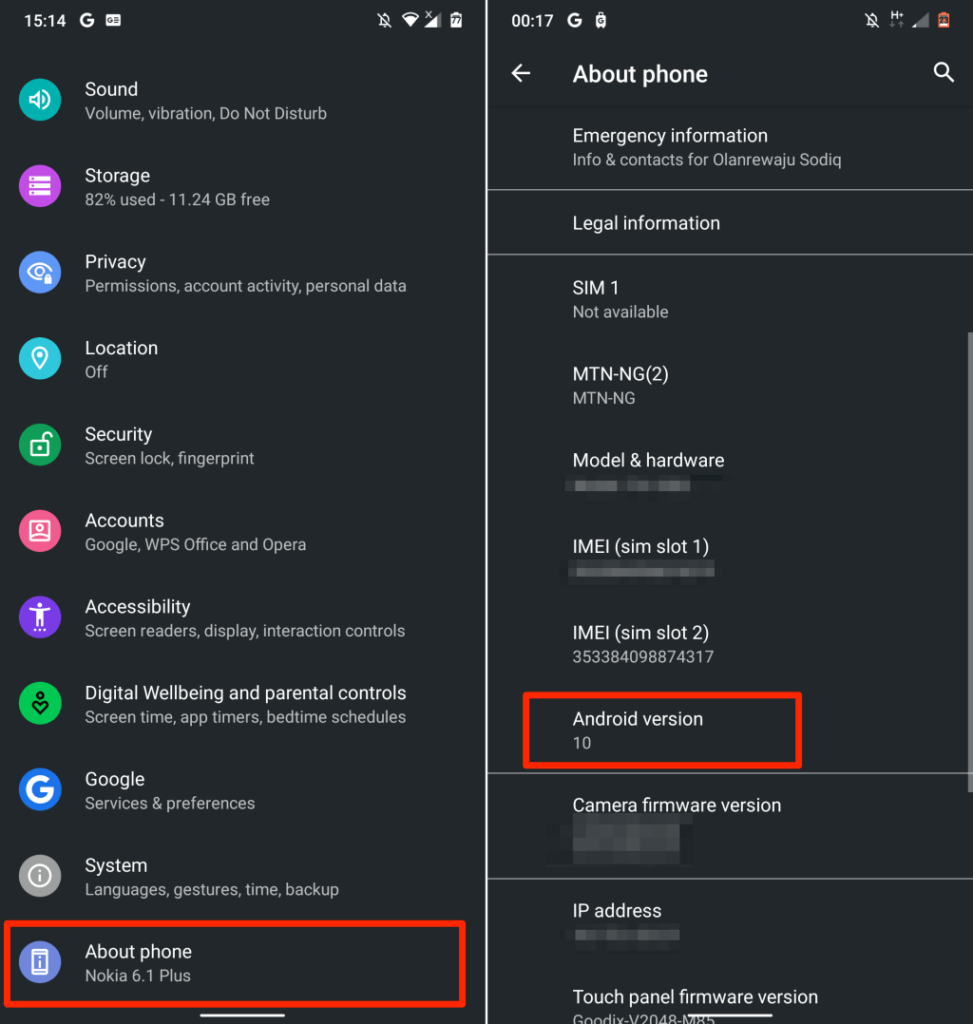
如果您的手机不符合要求,或者您在下载 Kodi 时遇到问题,请更新您的手机并重试。
转至设置 >系统 >高级 >系统更新 ,然后点按检查更新 安装适用于您的智能手机的最新 Android 版本。
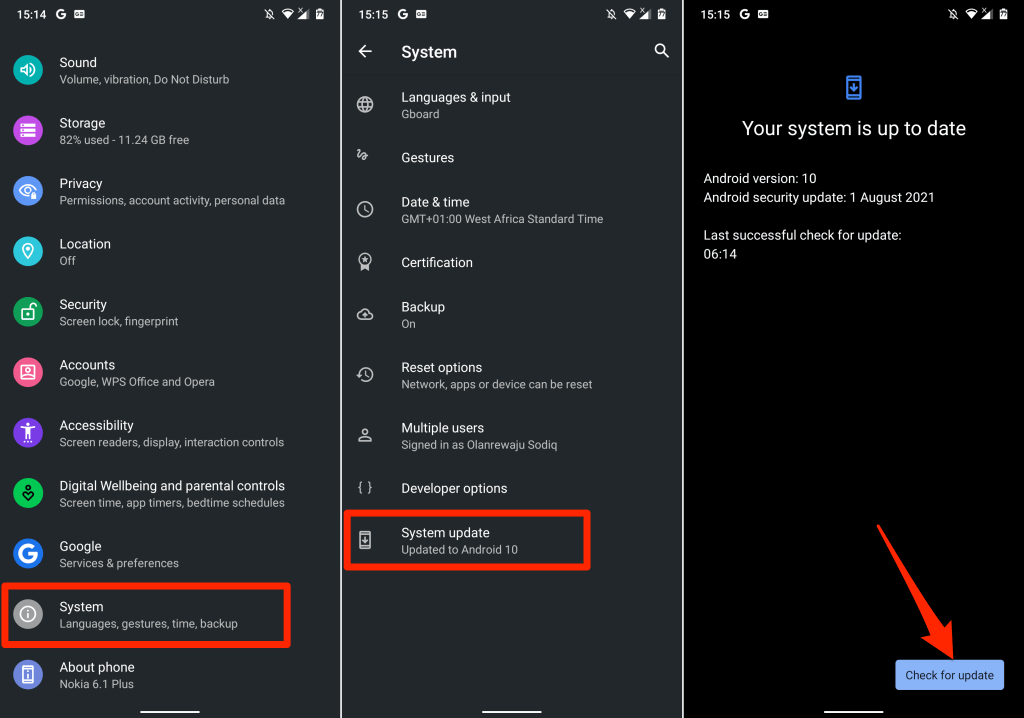
从 Google Play 商店安装 Kodi
从设备的应用商店安装 Kodi 是在 Android 设备上获取该应用的最简单、最安全的方法。
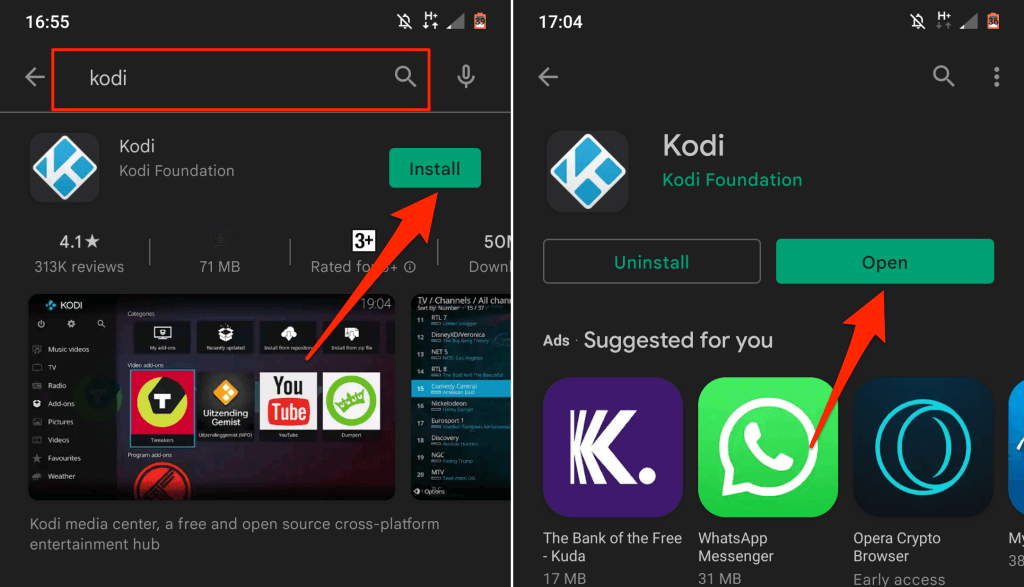
从第三方网站旁加载 Kodi
如果您的 设备不会从应用商店安装应用 ,请下载 Kodi 的软件包文件并手动安装该应用程序。有很多网站可以下载 Kodi 的 APK 文件,但并非所有网站都值得信赖。确保您从安全的 APK 网站 下载Kodi的软件包文件——APK4Fun、APKMirror、APKPure等。否则,您的设备可能会遇到解析或安装 APK 文件时出现问题 。
要旁加载 Kodi,您还需要确保您的 Android 设备支持安装来自未知/非官方来源的应用。
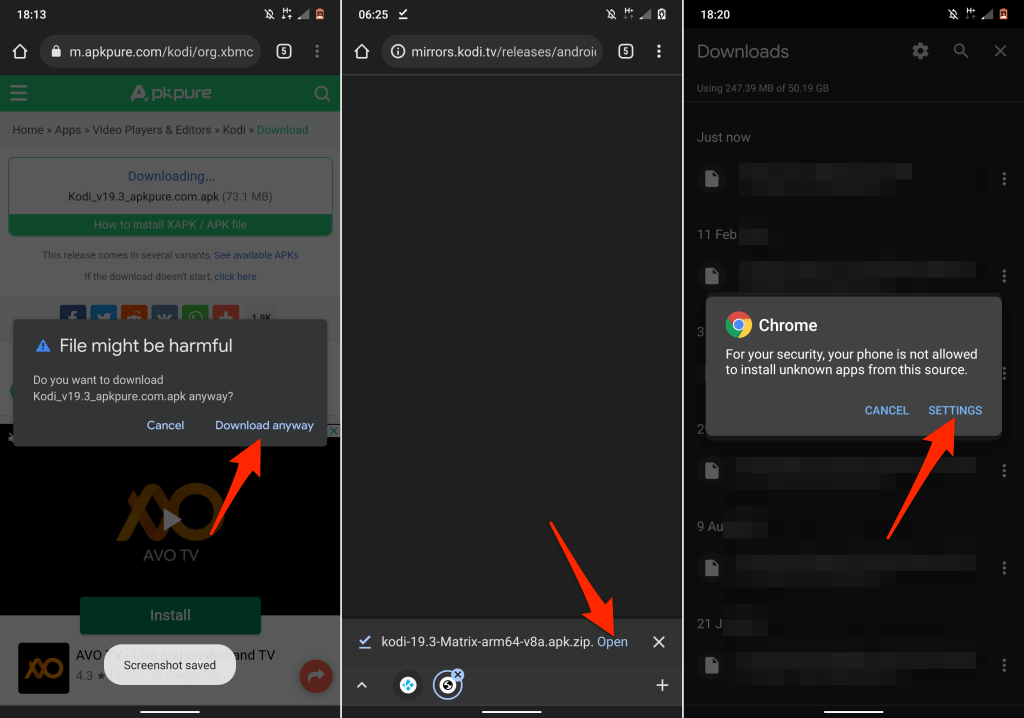
或者,转到设置 >应用和通知 >高级 >特殊应用访问权限 。
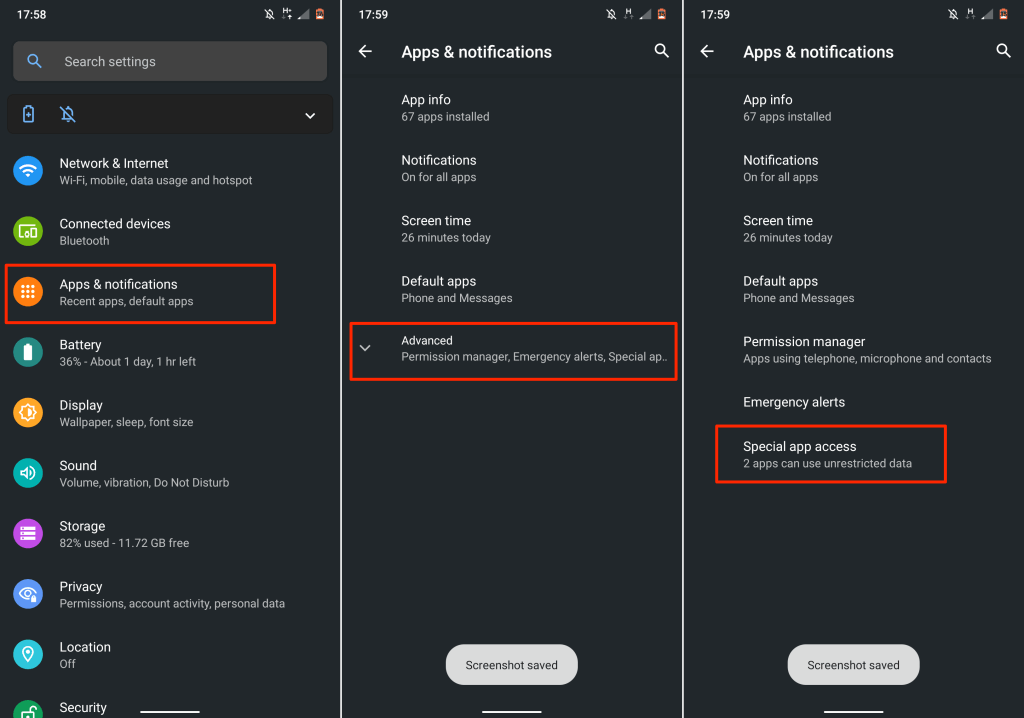
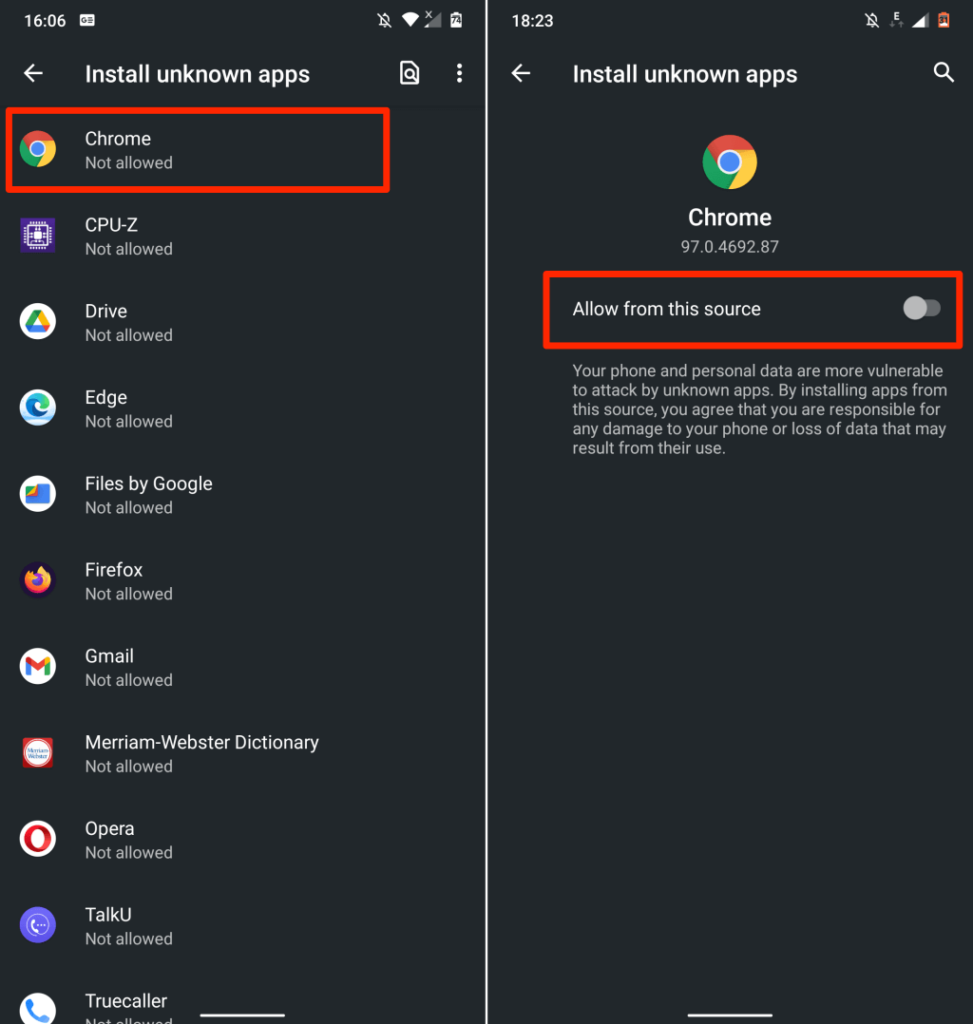
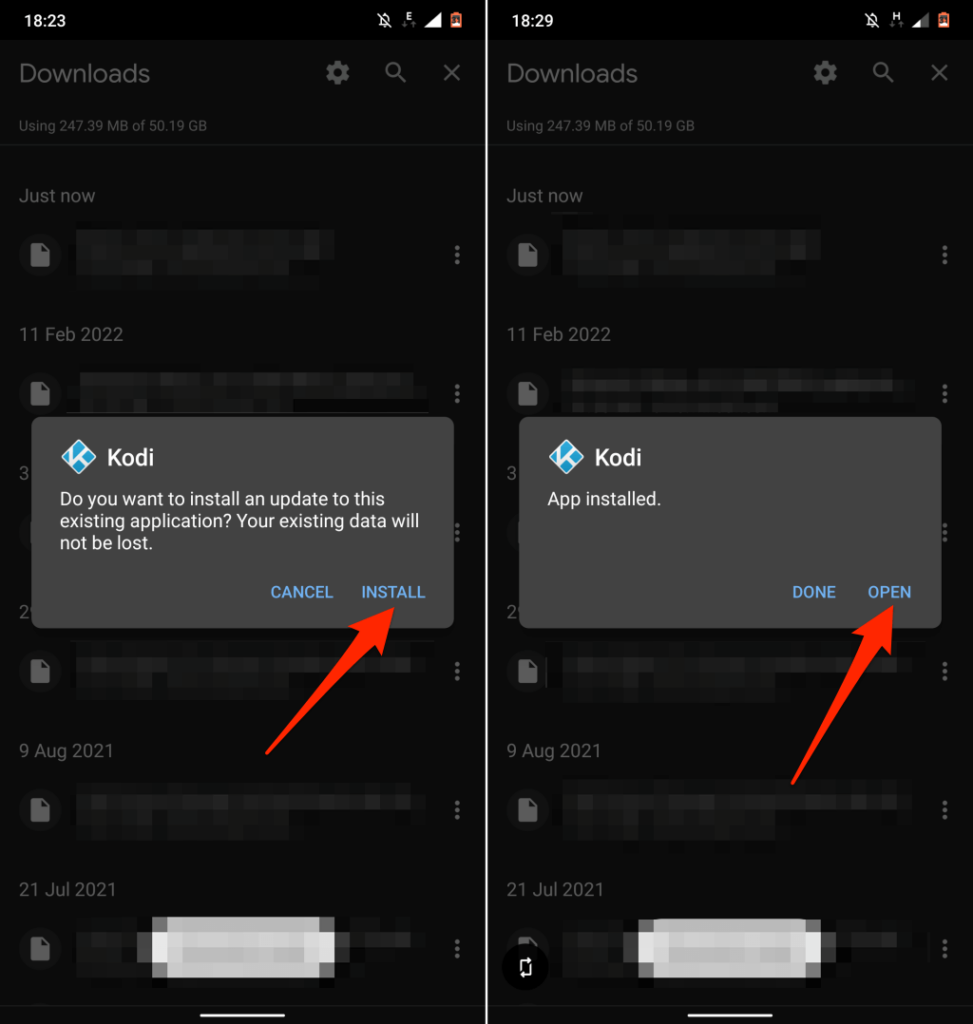
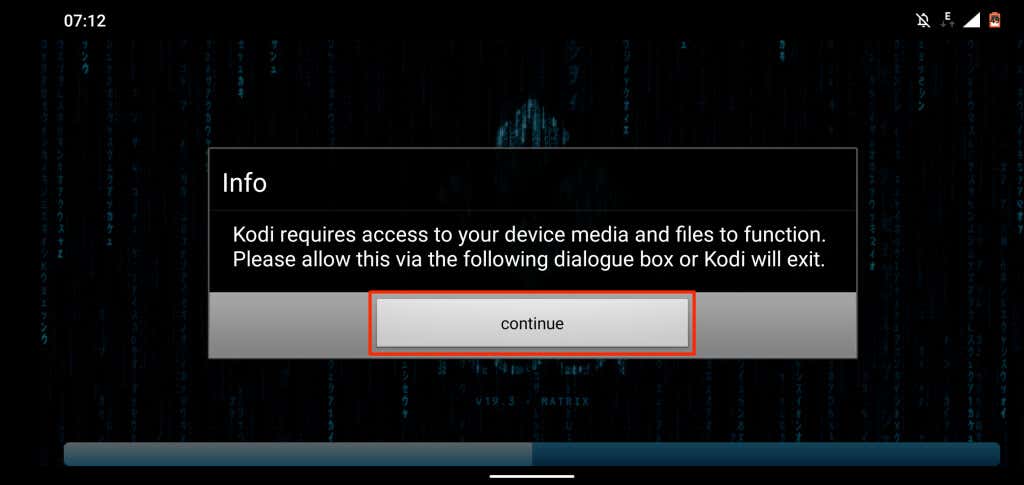
在华为 Android 设备上安装 Kodi
虽然华为智能手机仍然运行Android操作系统,但不再支持Google服务。您可以在华为 Android 手机上旁加载 Kodi 的 APK 文件,但无法从 Play 商店安装该应用程序。因此,最好(也是最安全)的选择是从华为的 AppGallery 安装 Kodi。
在华为智能手机上打开AppGallery应用,搜索Kodi ,然后点击Kodi旁边的安装 。.
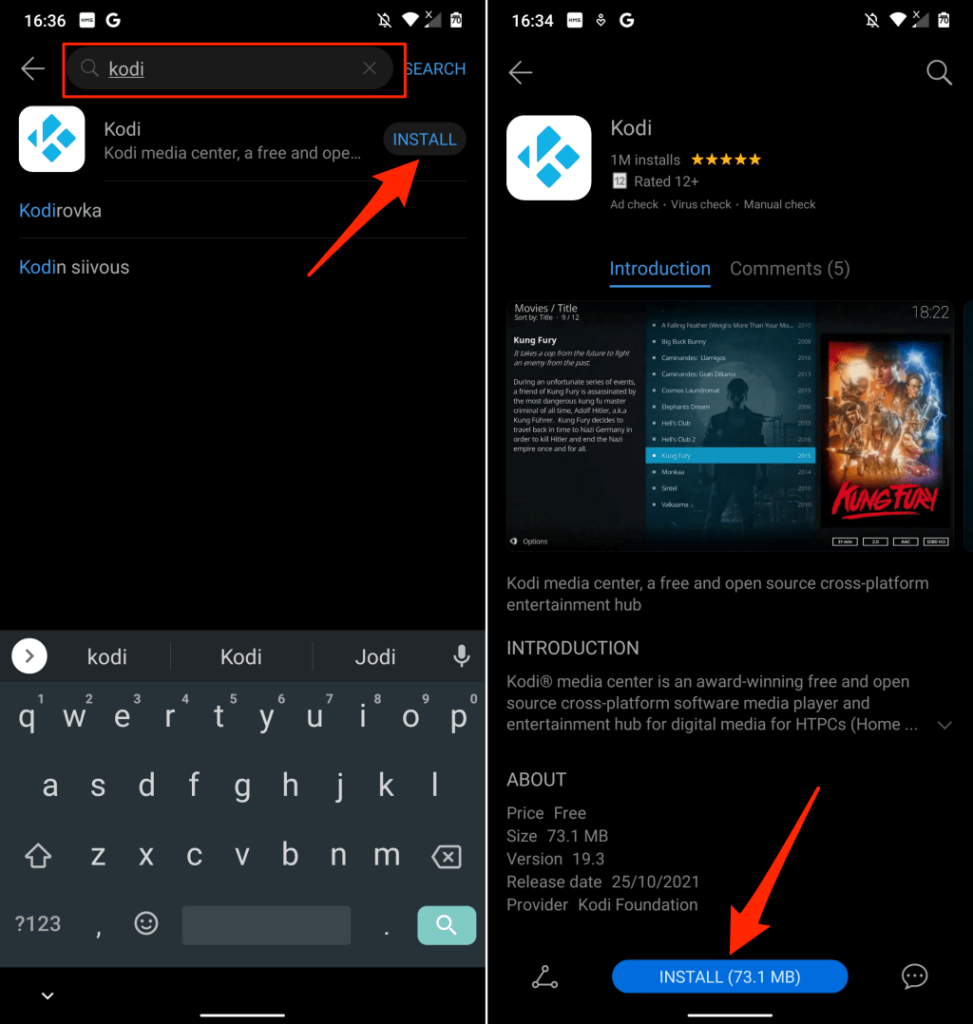
如果您在华为智能手机上阅读这篇文章,这个链接 会将您重定向到 AppGallery 上的 Kodi 页面。然后,点击安装 以在您的设备上安装该应用。
或者,在浏览器中访问 Kodi 网站 (http://kodi.tv/download/android ) 的下载页面,然后点击华为应用程序库 。这还会将您重定向到 AppGallery 应用中的 Kodi 页面。
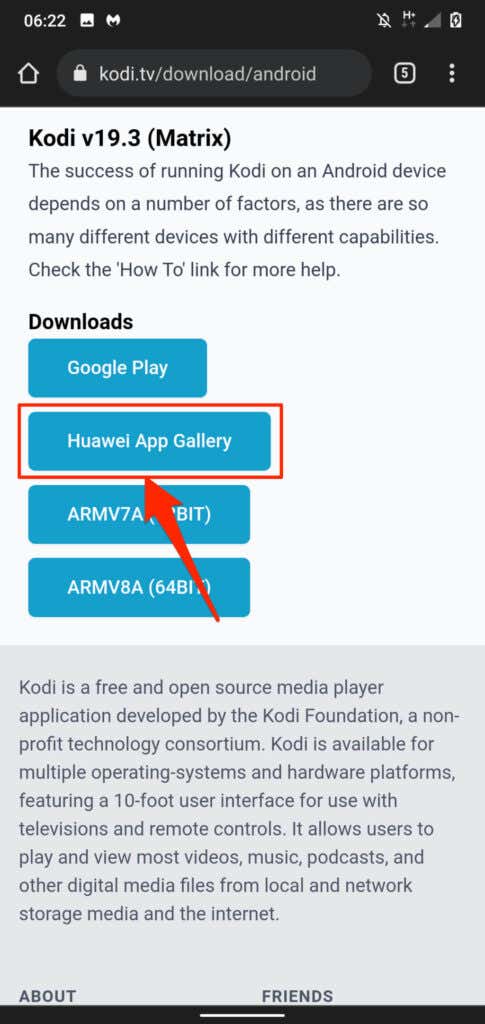
安装 Kodi 附加组件
附加组件可帮助您充分利用 Kodi,至少如果您想从互联网流式传输内容。在 Kodi Android 客户端上安装附加组件有两种不同的方法。您可以直接从 Kodi 的应用内存储库或第三方来源安装附加组件,即从互联网下载附加组件。
从 Kodi 存储库安装插件
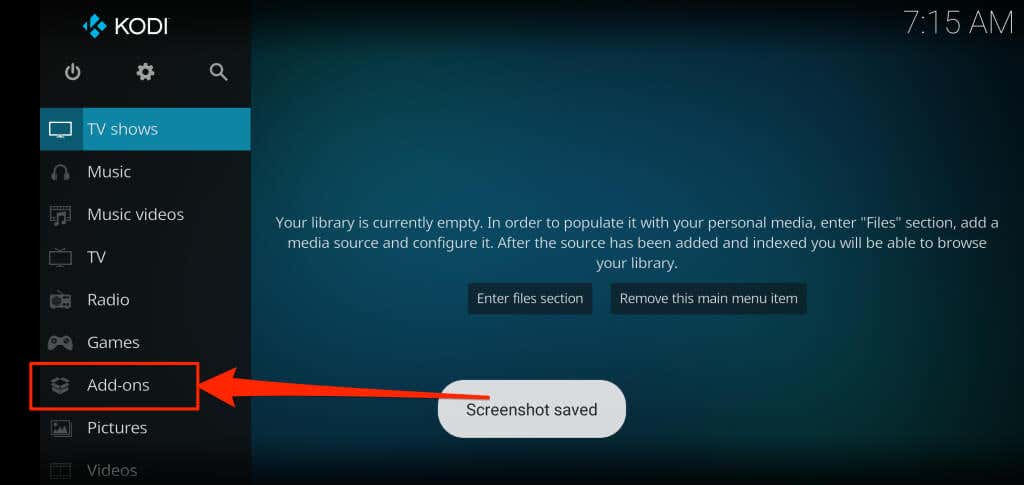
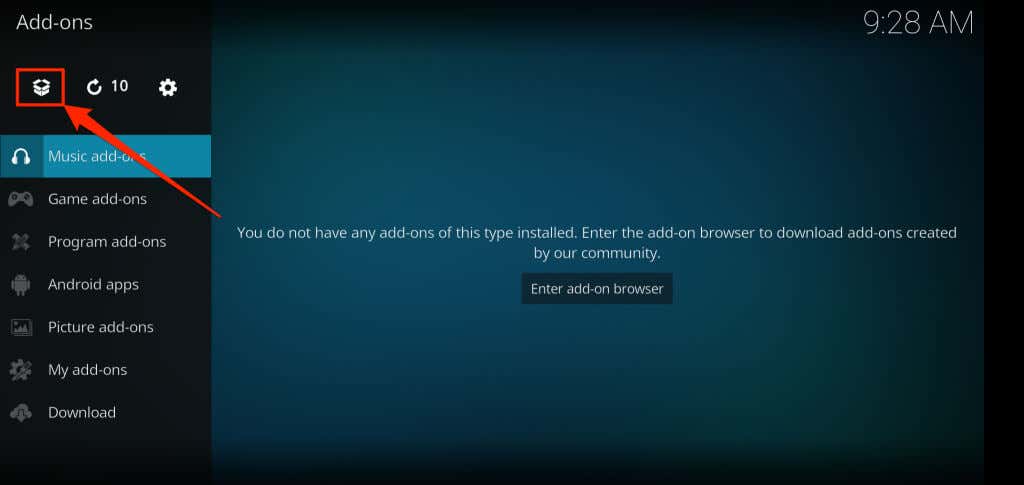
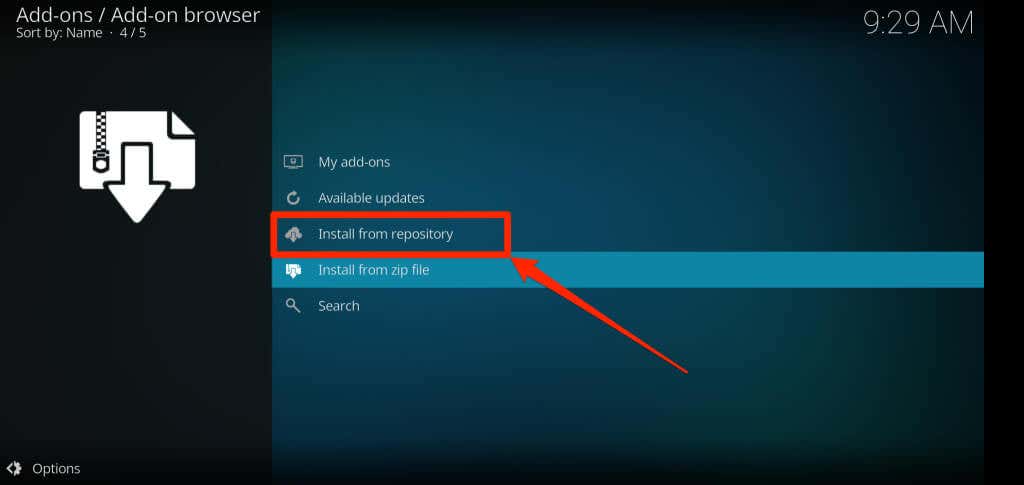
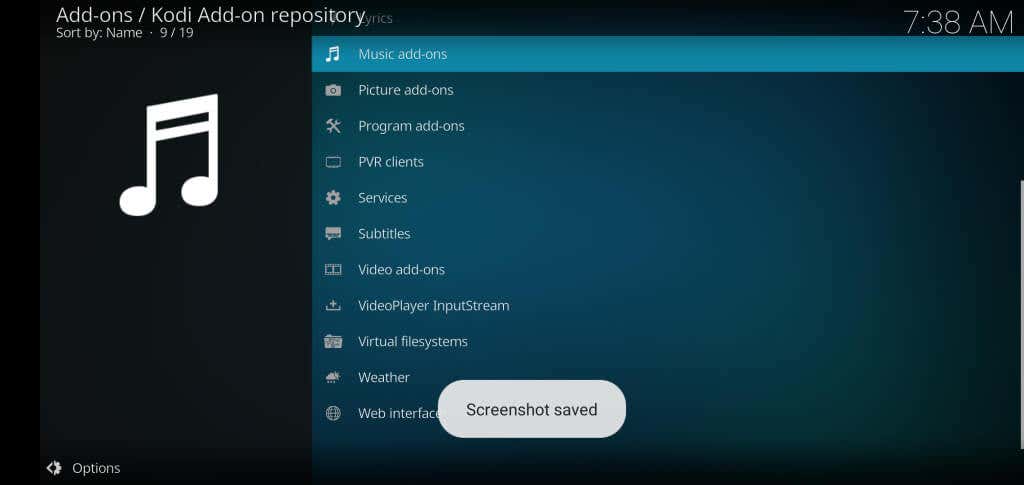
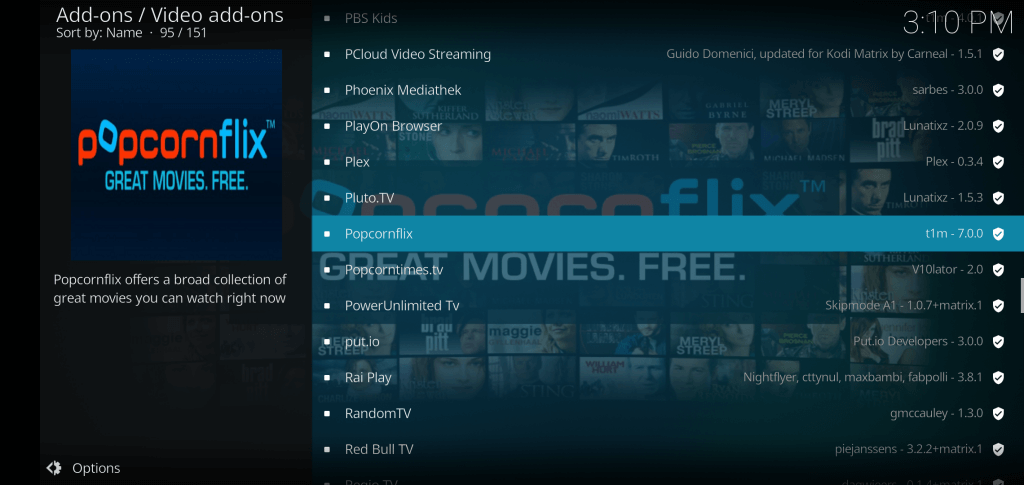
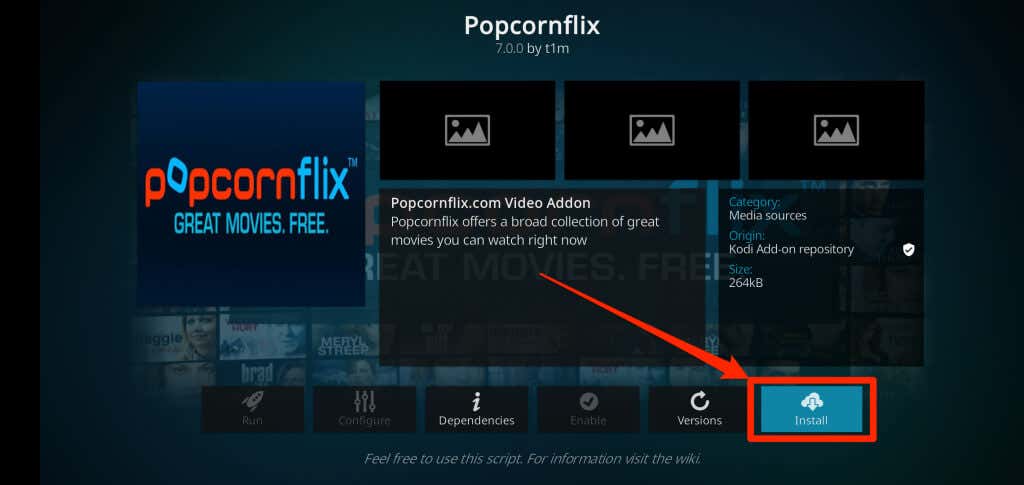
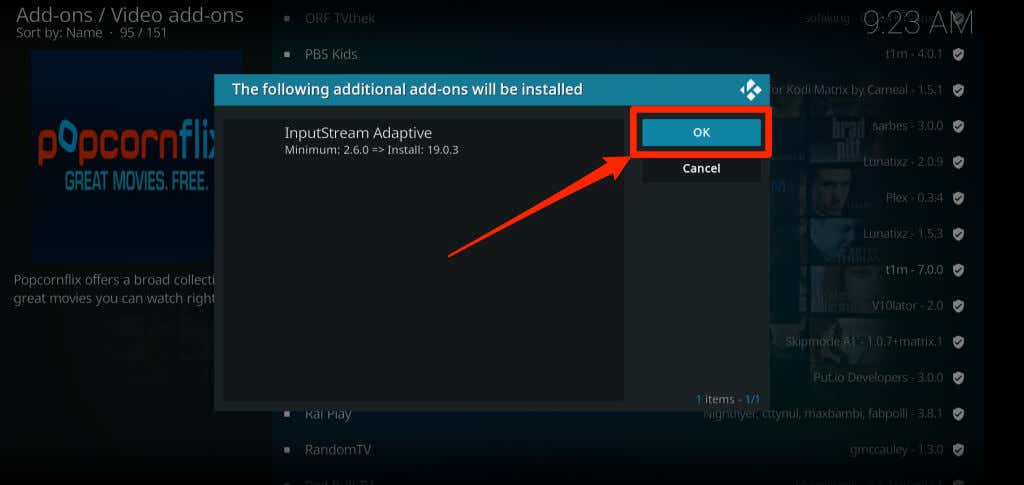
某些附加组件需要额外的附加组件才能正常工作。因此,请确保您批准安装附加或辅助附加组件。
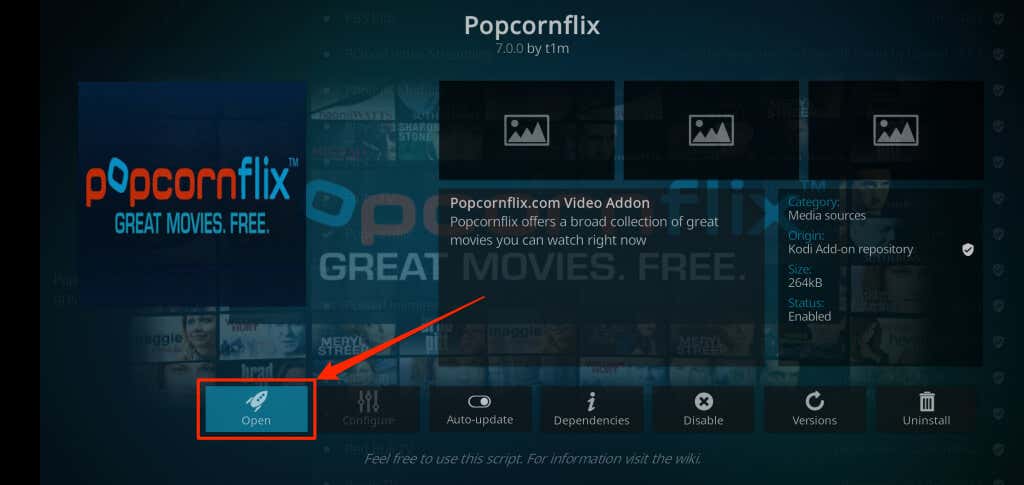
从第三方存储库安装 Kodi 插件
在安装从 Kodi 应用内存储库外部下载的附加组件之前,请配置媒体播放器以允许来自第三方来源的附加组件。从第三方存储库下载插件(ZIP 格式)并按照以下步骤进行安装。.
注意: 来自第三方存储库的附加组件可能会损坏您的设备并导致 Kodi 应用程序出现故障。因此,请确保仅从信誉良好且安全的存储库下载附加组件。
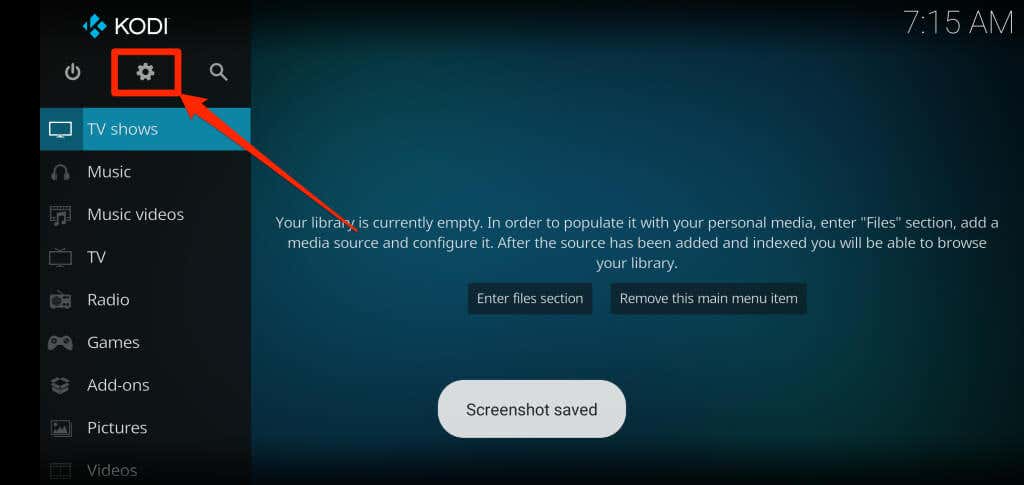
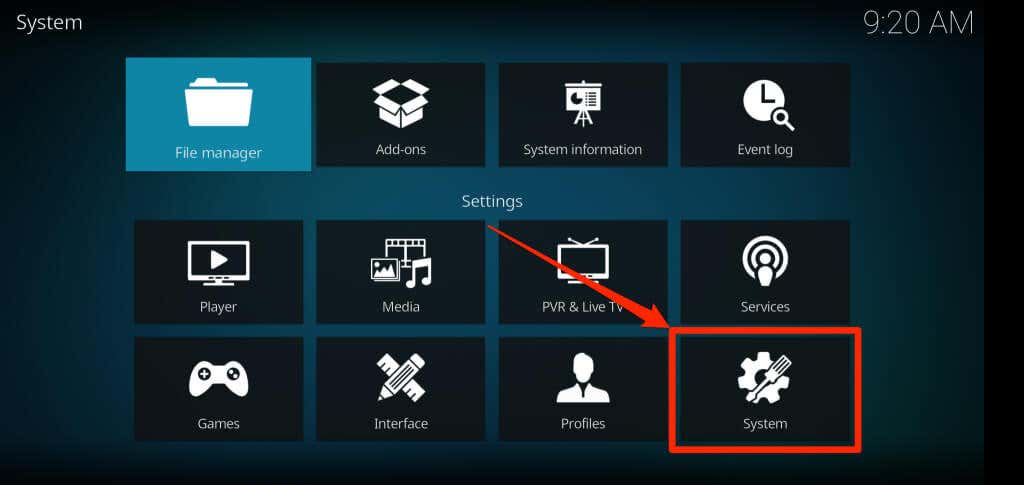
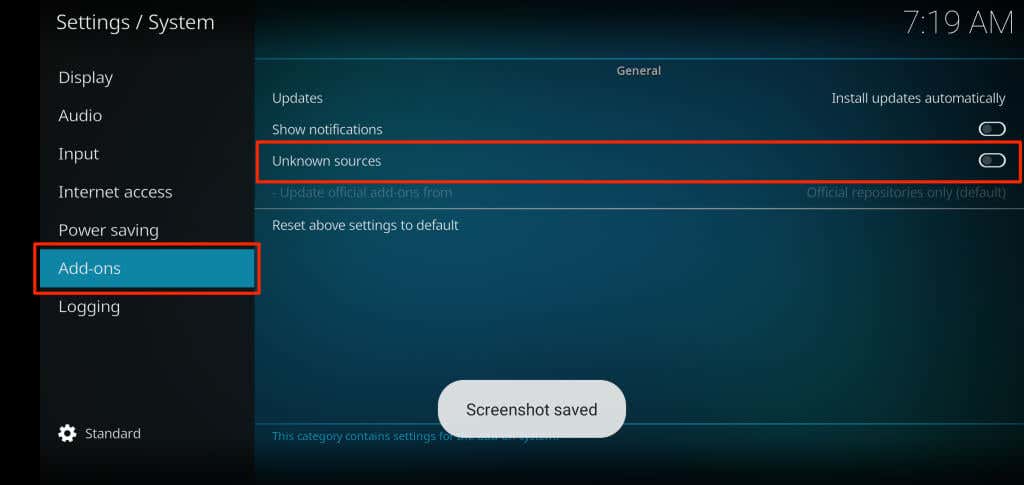
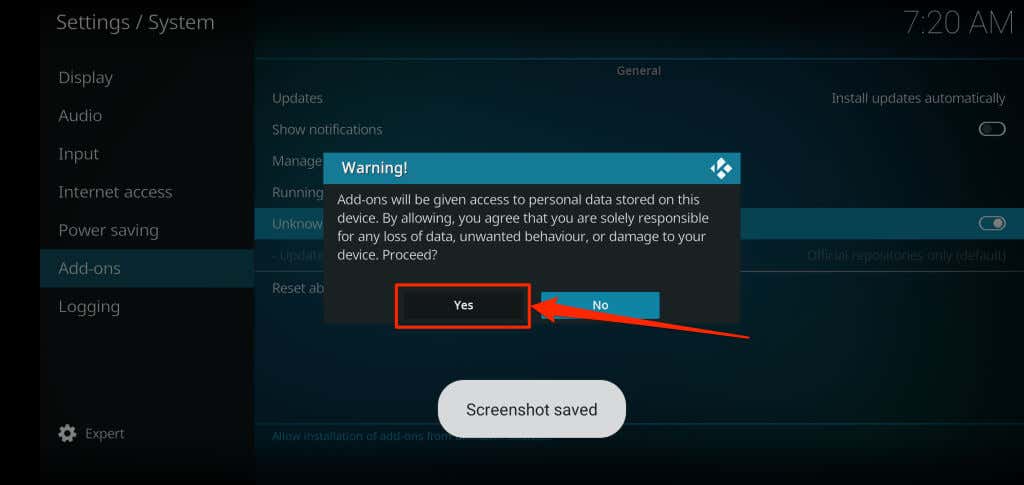
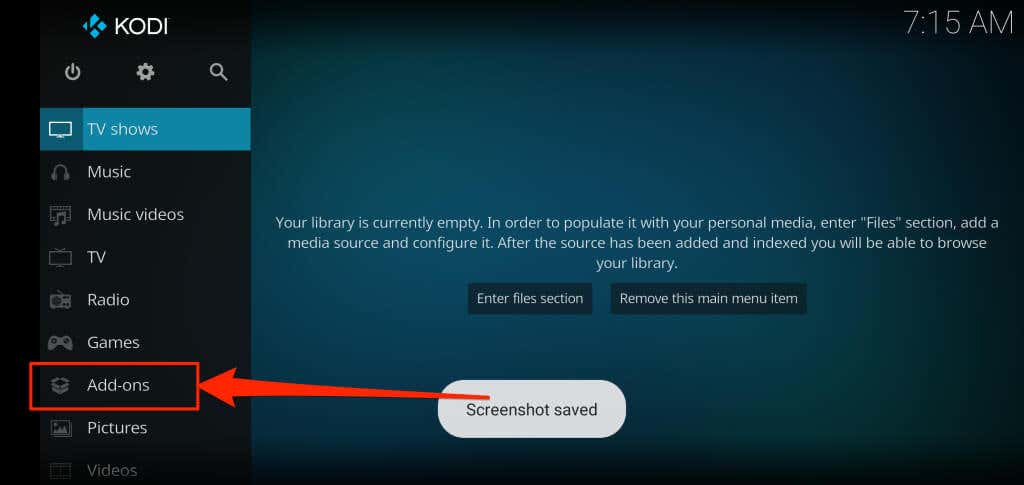
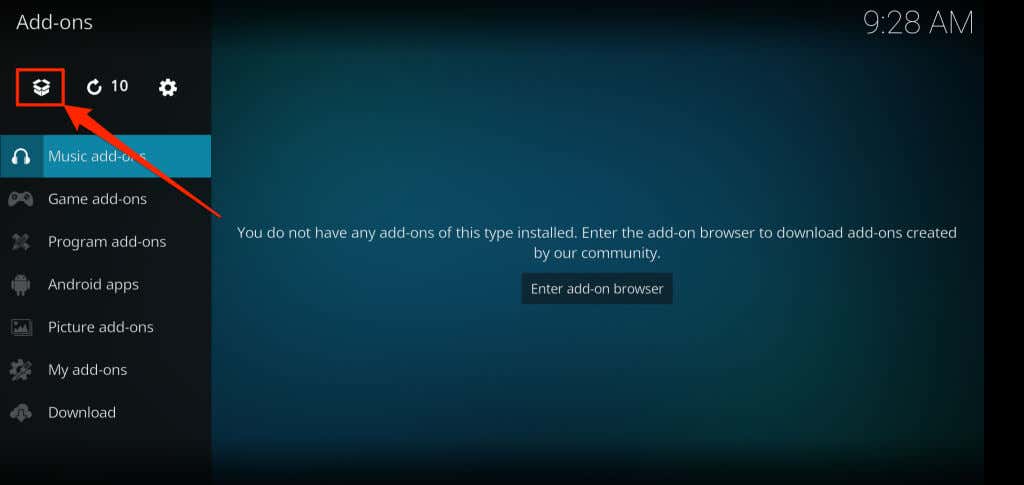
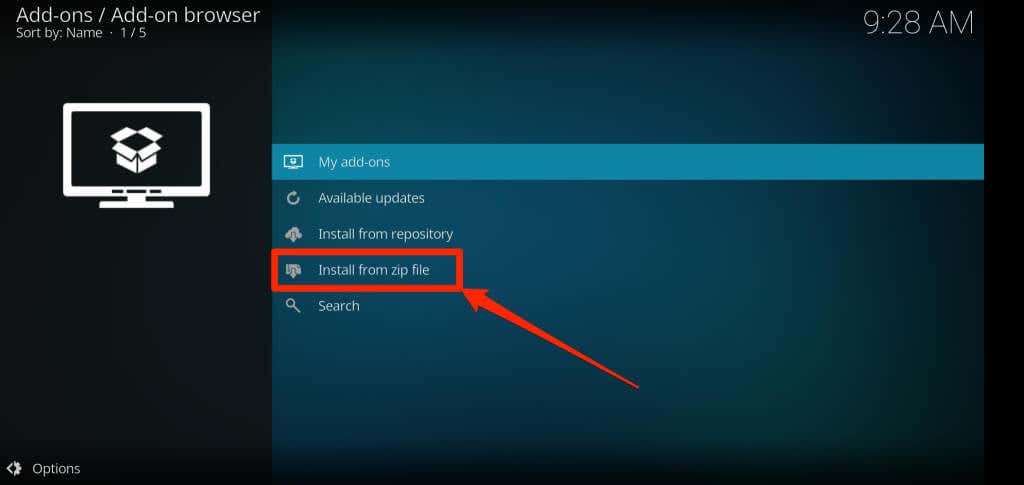
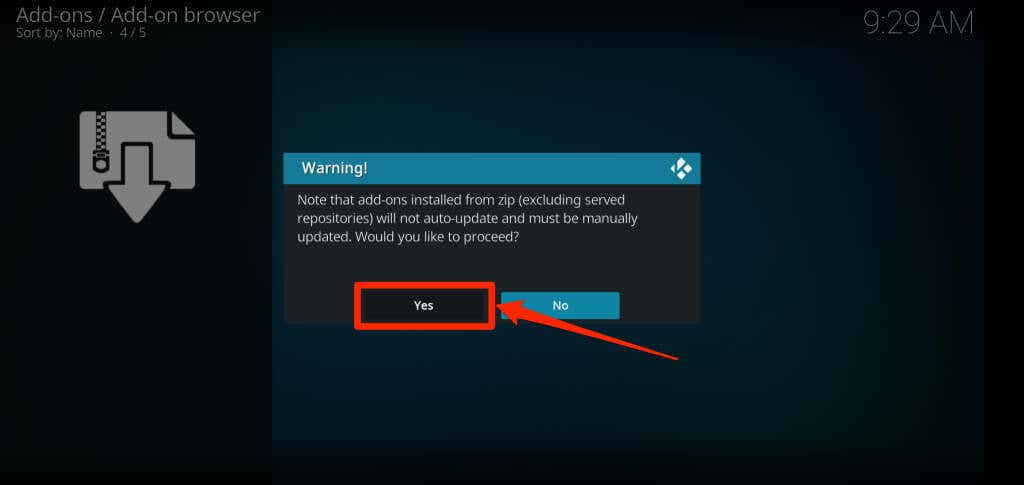
[26-install-kodi-addon-zip-file-third-party-repository]
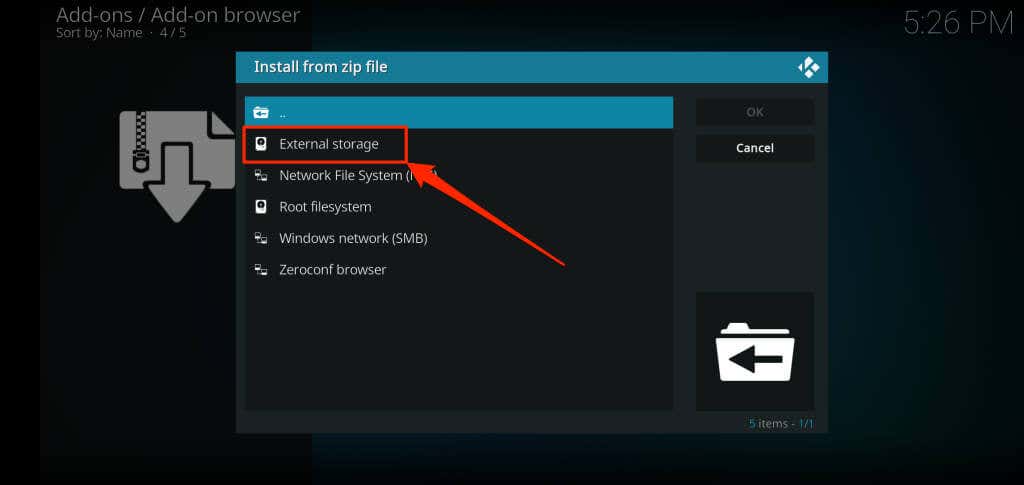
在 Android 电视盒上安装 Kodi
由于 Android TV 设备运行 Android 操作系统,因此在 Android TV 上安装 Kodi 非常简单。您可以直接从 Play 商店安装 Kodi 或手动旁加载其安装文件。我们建议采用前者,因为这是最安全、最直接的选择。
在 Android TV 主屏幕上打开 Google Play 商店,搜索 Kodi,然后安装该应用。
随时随地流式传输内容
安装 Kodi 最安全、最快的方法是通过设备的应用商店。我们建议安装官方版本的 Kodi。如果您旁加载非官方应用程序版本,您可能会在使用和升级 Kodi 时遇到困难。此外,在设备的应用程序商店之外安装 Kodi 会带来安全风险。应用程序包文件可能包含会损害您的文件的恶意软件。
.